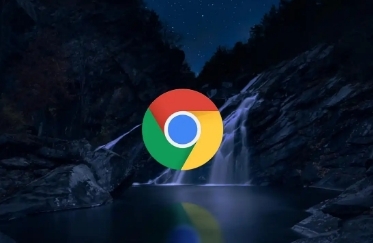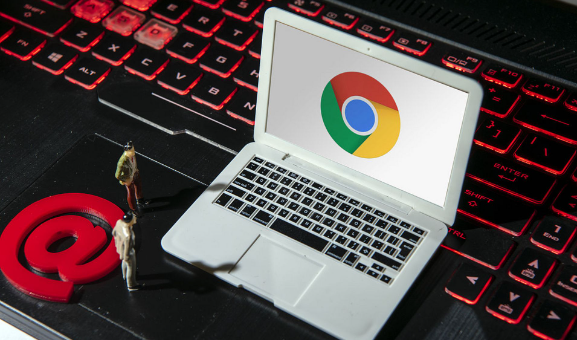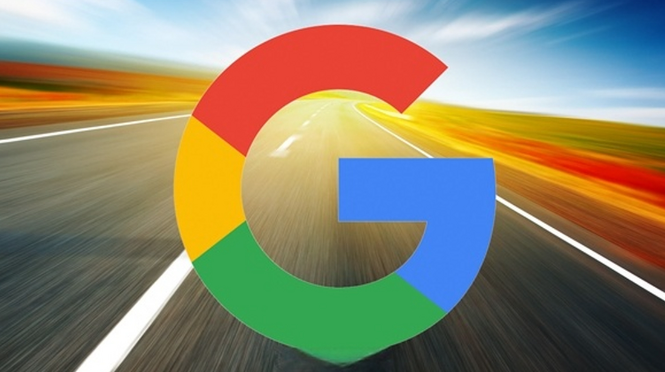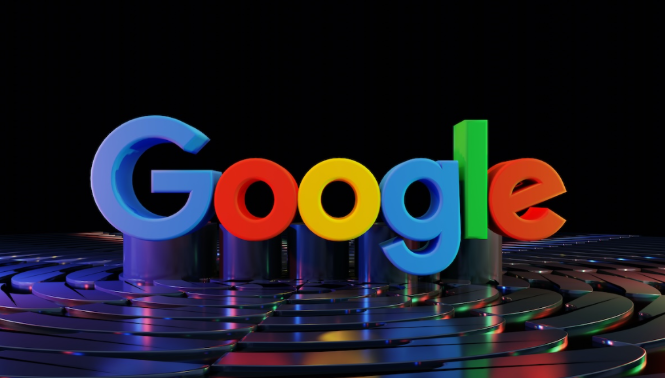详情介绍
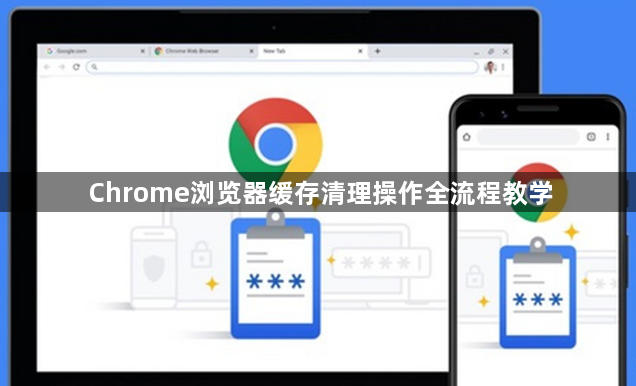
1. 打开设置或清除窗口:点击Chrome浏览器右上角的三个点图标,选择“设置”,在设置页面中找到“隐私与安全”部分,点击“清除浏览数据”;或者直接按下`Ctrl+Shift+Delete`(Windows系统)或`Cmd+Shift+Delete`(Mac系统)组合键,快速打开清除浏览数据的对话框。
2. 选择时间范围:在弹出的窗口中,可选择要清除数据的时间范围,如“过去一小时”“过去24小时”“过去7天”“过去4个星期”或“所有时间”。
3. 勾选缓存数据:在“基本”选项卡中,勾选“缓存的图像和文件”。若还需清除其他类型的数据,如浏览历史、Cookie等,也可一并勾选。
4. 点击清除按钮:完成选择后,点击“清除数据”按钮,浏览器将开始清除所选范围内的缓存和其他数据。
5. 使用开发者工具(可选):打开Chrome浏览器,并进入想要清除缓存的网页,按`F12`键或右键点击页面,选择“检查”打开开发者工具;在开发者工具中,点击“网络”选项卡,然后勾选“禁用缓存”选项,这将使Chrome在后续浏览时不会自动缓存该网页的数据;也可以右键点击开发者工具中的任何请求,选择“Clear browser cache”等类似选项手动清除缓存。
总的来说,通过以上步骤,您应该能够有效地管理和优化Chrome浏览器的缓存,提升浏览体验和保护个人隐私。